安装VMware和安装虚拟机Linux和网络配置
VMware的界面(下载过程next即可)
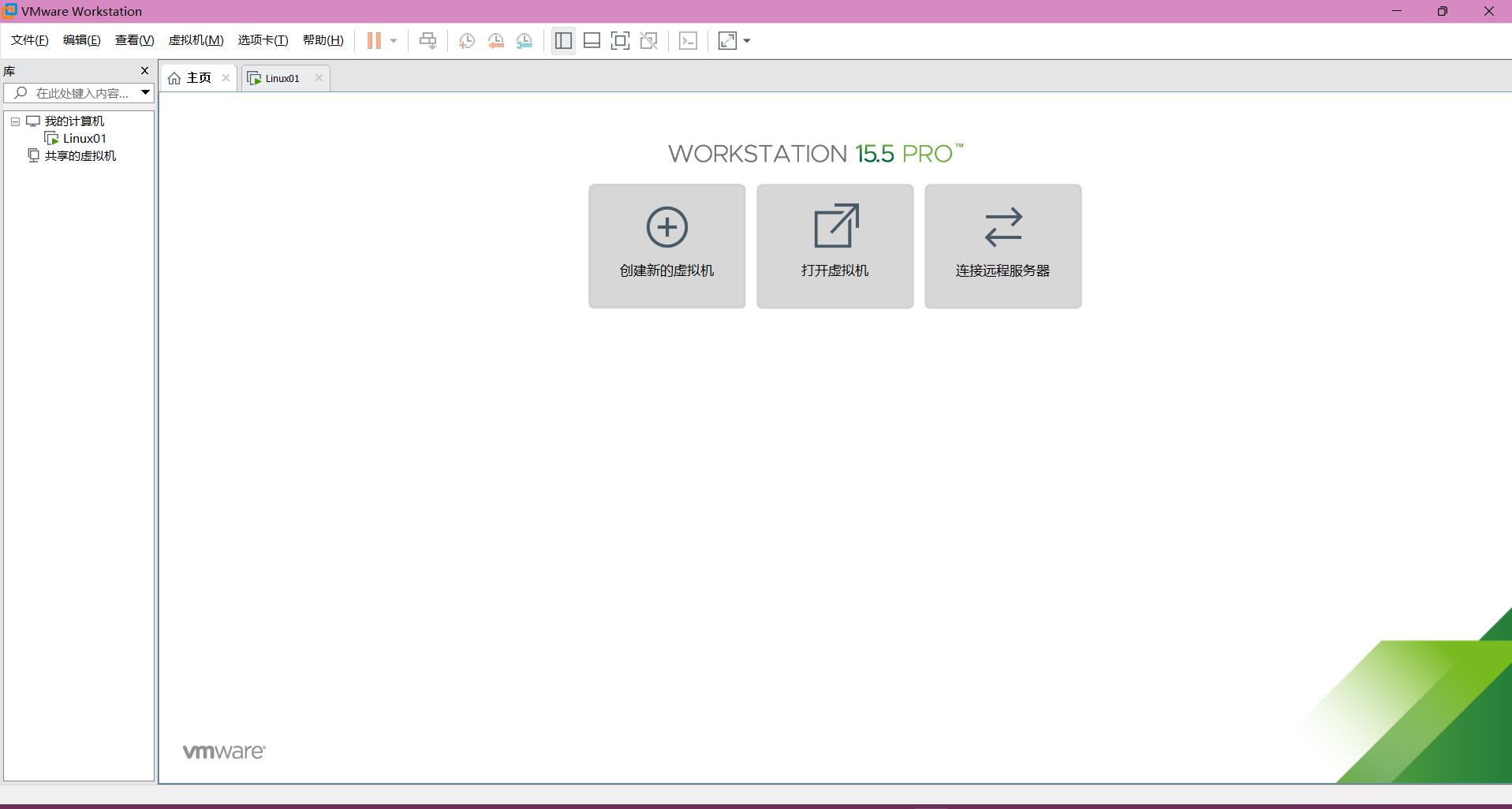
首先先新建虚拟机
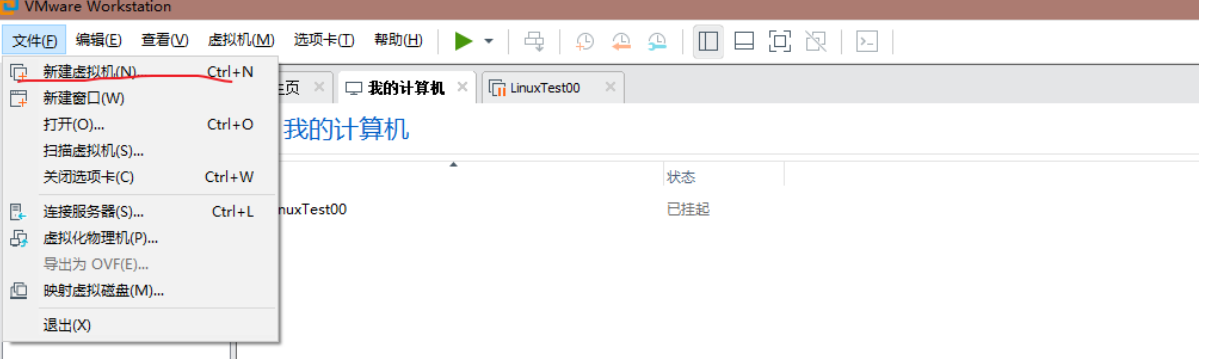
选择典型,点击下一步
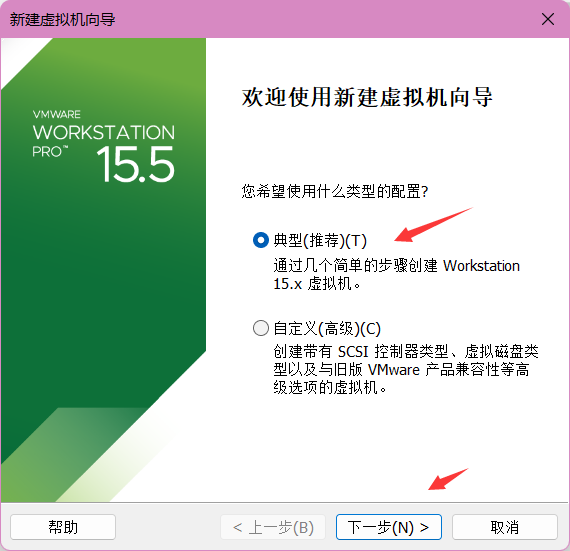
选择稍后安装
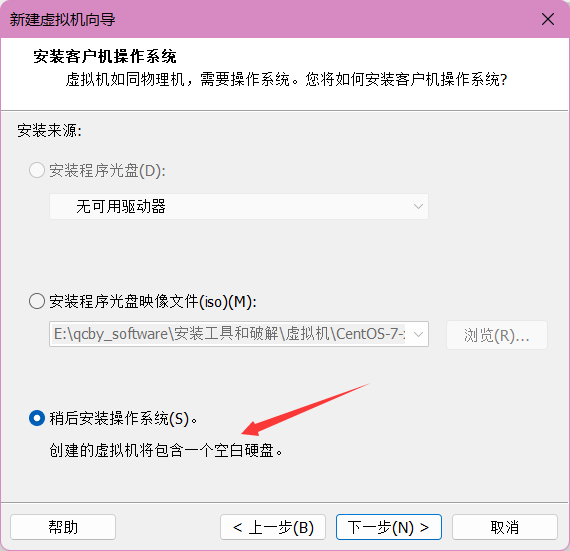
操作系统选择Linux,版本选择这个Red Hat Enterprise Linux 7 64位,然后点击下一步
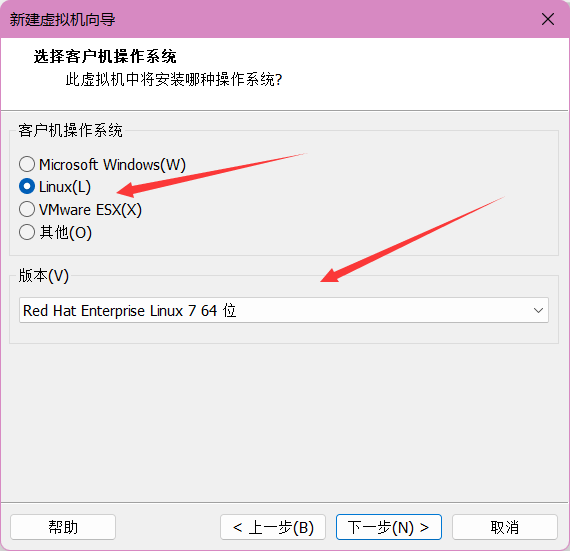
起一个名称,选择一个安装路径
安装VMware和安装虚拟机Linux和网络配置
VMware的界面(下载过程next即可)
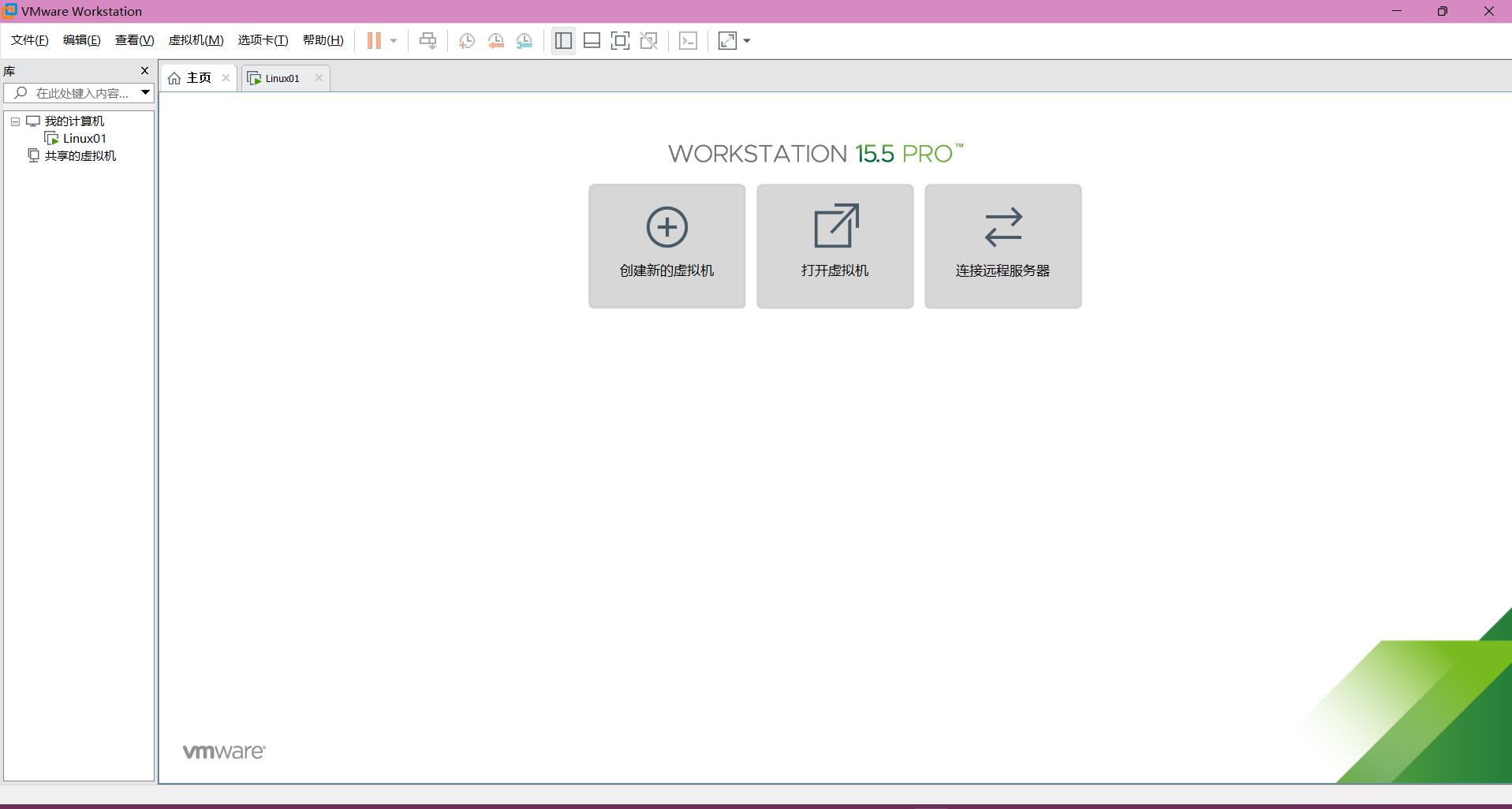
首先先新建虚拟机
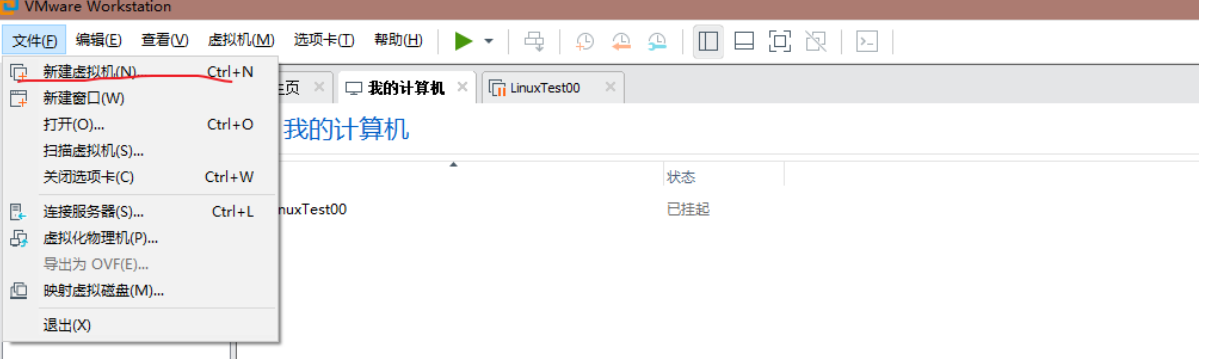
选择典型,点击下一步
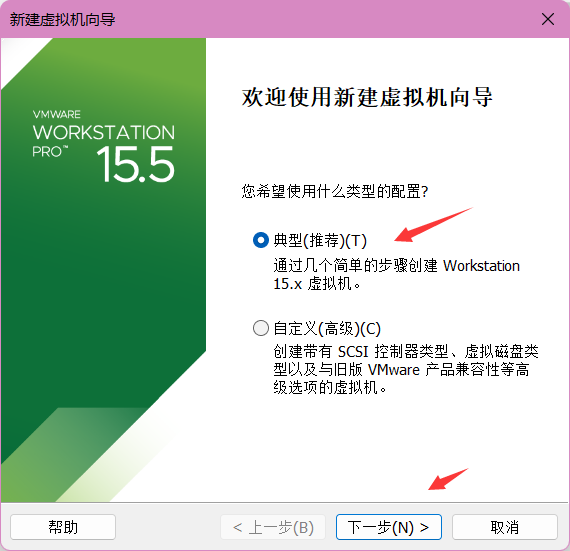
选择稍后安装
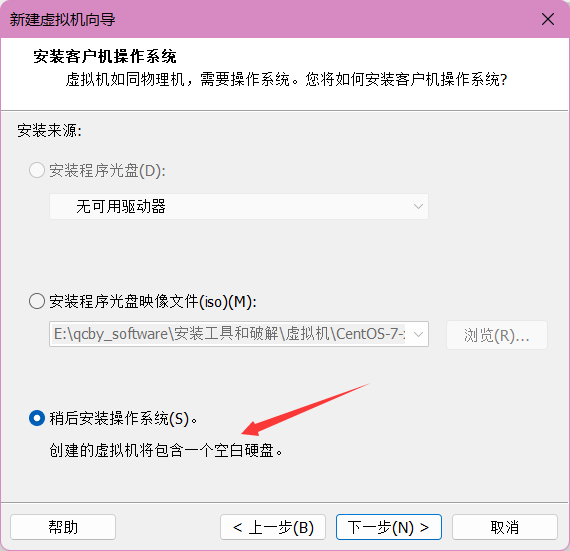
操作系统选择Linux,版本选择这个Red Hat Enterprise Linux 7 64位,然后点击下一步
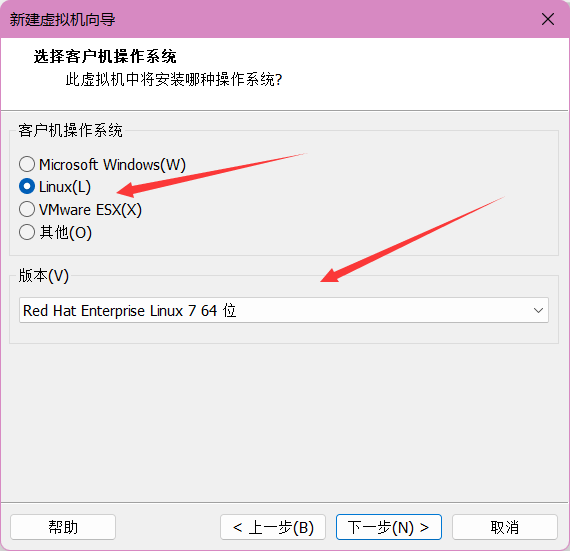
起一个名称,选择一个安装路径
 1461
1461
 4279
4279
 1618
1618

 被折叠的 条评论
为什么被折叠?
被折叠的 条评论
为什么被折叠?


